Fundamentos: Novidades & Recapitulação
Na análise de dados práticos, onde não realizamos cálculos manualmente (como em uma aula de Estatística), utilizamos a capacidade de processamento de um computador para manipular dados, realizar cálculos simples ou até mesmo modelos estatísticos mais complexos. Nesse processo, utilizamos dados que estão armazenados em arquivos. Mas afinal, o que são arquivos e como podemos encontrá-los?
Os dados geralmente são armazenados como arquivos em um local local no computador (desktop ou laptop) ou tablet. Local significa que os arquivos estão fisicamente armazenados em sua máquina. O oposto seriam arquivos armazenados, por exemplo, em uma nuvem (como o Hessenbox) e que são temporariamente salvos localmente apenas durante a edição dos arquivos.
Os arquivos sempre possuem uma extensão que determina o tipo de arquivo. Por exemplo, documentos do Word geralmente têm a extensão .docx e arquivos do Powerpoint têm a extensão .pptx. Arquivos de imagem também possuem extensões específicas, como .jpg ou .png. A extensão de um arquivo indica como ele deve ser lido ou com qual programa ele deve ser aberto. Geralmente, isso é configurado nas configurações automáticas (no Windows ou Mac).
Uma segunda informação que precisamos sobre arquivos ao trabalhar com eles é o caminho. O caminho é essencialmente o endereço residencial do arquivo. Cada arquivo é armazenado em um local específico no computador e sempre possui um endereço único pelo qual o arquivo pode ser acessado ou localizado. Isso pode ser um pouco difícil de entender em um tablet, mas é mais claro em um desktop ou laptop.
Por exemplo, eu tenho o arquivo syllabus.pdf (plano de curso deste curso) salvo localmente no meu computador. Mas como descobrimos onde o arquivo está salvo?
O primeiro passo é procurar no Finder (Mac) ou no Explorer (Windows). Depois de encontrar o arquivo, podemos exibir o caminho único.
No computador Mac, isso se parece com o seguinte:
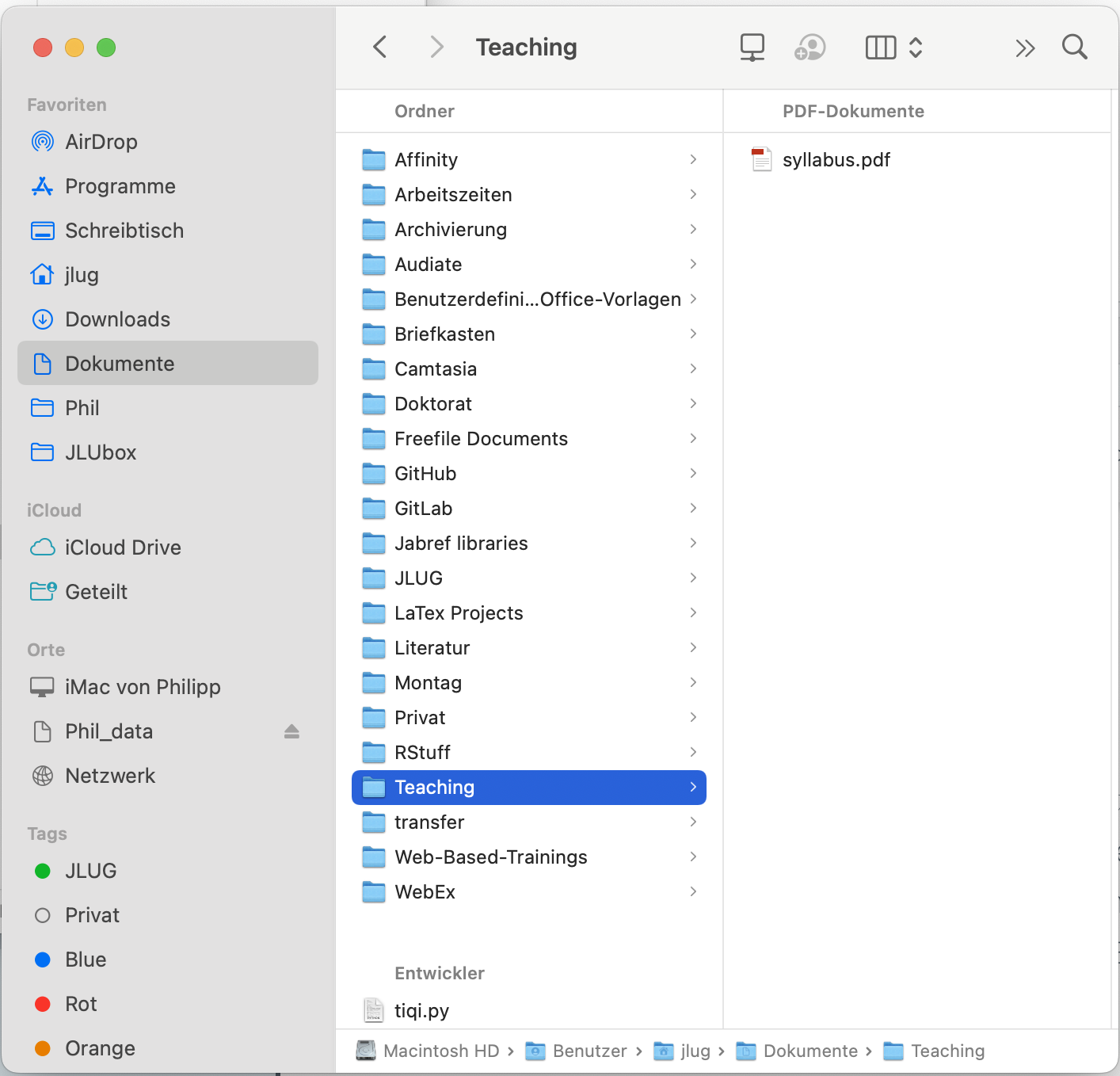
No computador Windows, é semelhante a isso:
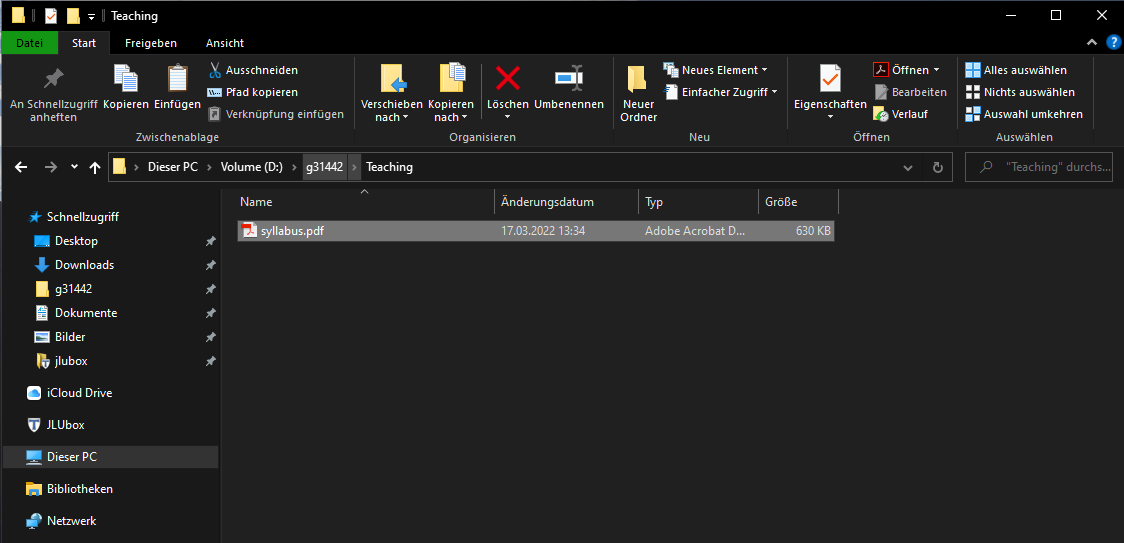
O endereço do arquivo nem sempre é diretamente visível. No Mac, ele está na parte inferior da janela e no Windows, na parte superior. Clicando com o botão direito, é possível copiar o caminho tanto no Finder quanto no Explorer, obtendo assim o endereço único de um arquivo.
No computador Mac, o endereço (caminho) no exemplo é:
/Users/jlug/Documents/Teaching/syllabus.pdfNo computador Windows, o endereço (caminho) no exemplo é:
D:\g31442\Teaching\syllabus.pdfJá podemos ver uma diferença importante aqui. Em computadores Windows com configuração de idioma alemão, é utilizado uma barra invertida \ para separar pastas, enquanto em computadores Mac é utilizada uma barra simples /. Isso se deve às configurações de idioma do meu computador Windows, que está configurado para a língua alemã. Se você estiver usando um computador Windows, é importante substituir essas barras invertidas por barras normais ao trabalhar com R, pois o R só reconhece a configuração de idioma em inglês, onde os caminhos são sempre indicados com barras /.
Wir precisamos alterar o caminho superior da seguinte forma:
D:/g31442/Ensino/silabo.pdfÉ importante que você tenha entendido este primeiro passo. Experimente copiar o caminho de um arquivo qualquer para um documento do Word.
Se tiver dúvidas, entre em contato durante o horário de atendimento. Nos próximos blocos de aprendizado, usaremos caminhos para manipular dados no R e também para salvar resultados do R no computador.